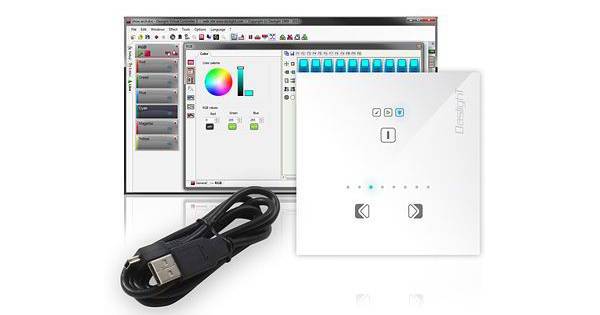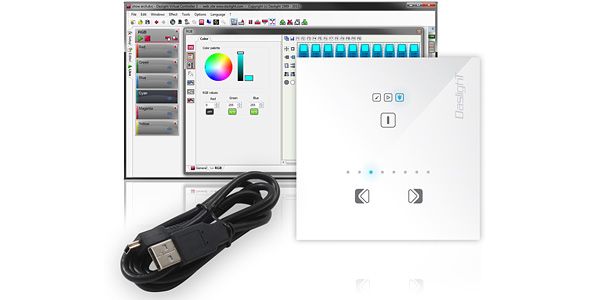みなさん、こんにちは!営業の手塚です。
今回は、DPADの操作方法について紹介します。
DPADとは、ウォールマウント(壁掛け)対応の設備向けの照明コントローラーです。
DMX512規格に対応したLEDパーライトなどの照明(灯体)を壁のソケットに取り付けたガラス製のタッチセンサー式のパネルから操作するシステム。
DASLIGHT (ダスライト) / DPAD 128 DMXソフトウェア&建築設備向けコントローラー
DMXソフトウェアで作成したシーンを使用するのですが、PCを常時接続する必要はありません。
では、どのように照明を操作するのか見てみましょう。
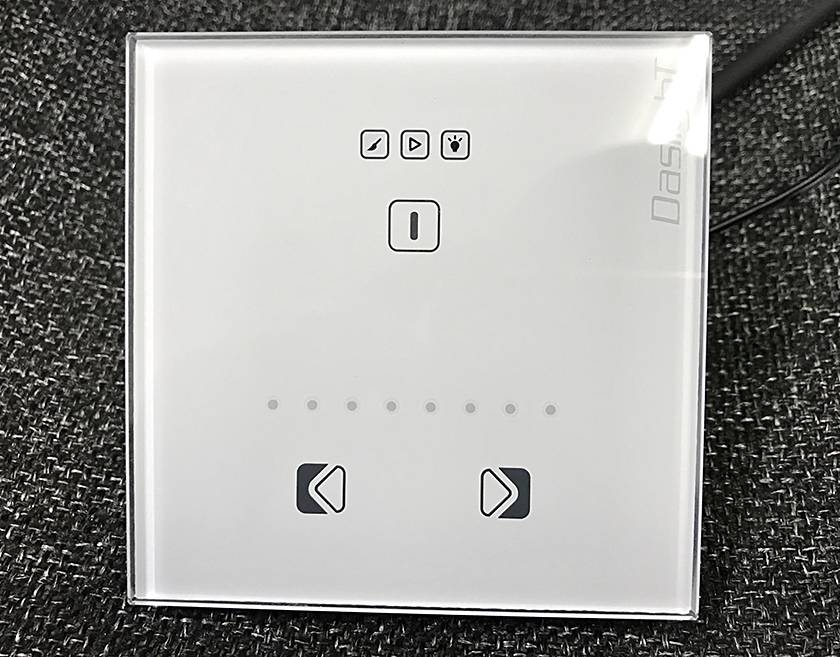
まずは、DMXソフトウェア「daslight 4」を使ってプログラミングします。
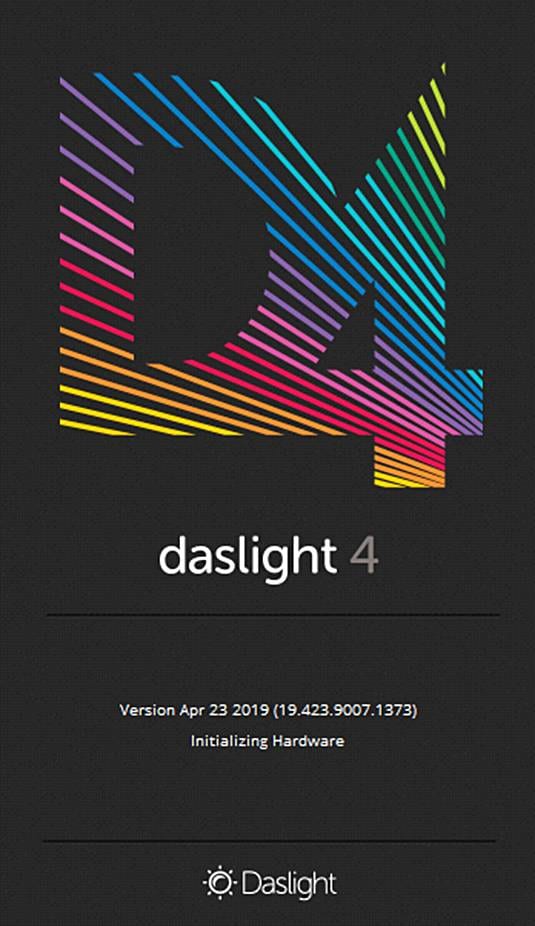
daslight 4を使用して作成したデータをDPADに内蔵されたメモリーまたはMicro SD Cardへ転送する仕組みになっています。
まずは、内蔵されたメモリーにはどれだけのデータを保存できるのか確認してみました。
※DPAD GOLDはMicro SD Cardの容量により保存可能なデータ量が変わります。
下表は、8シーンを内蔵されたメモリーに保存した場合のステップ数になります。
| 商品名 | DPAD 128 | DPAD 512 | DPAD GOLD |
|---|---|---|---|
| メモリー | 32kb | 96kb | Micro SD Card |
| チャンネル | ステップ | ||
| 4 | - | 9710 | - |
| 8 | 1691 | 6470 | - |
| 16 | 1011 | 3878 | - |
| 32 | 557 | 2150 | - |
| 48 | 383 | - | - |
| 64 | 291 | 1134 | - |
| 80 | 233 | - | - |
| 96 | 195 | - | - |
| 112 | 166 | - | - |
| 128 | 145 | 580 | - |
| 256 | 290 | - | |
| 384 | 191 | - | |
| 512 | 141 | - | |
※8シーン分を内蔵メモリーに保存した場合
■シーン、ステップとは
パラパラマンガやコマ撮りアニメをイメージするとわかりやすいです。一枚一枚の絵がステップに相当し、その集まりがシーンになります。
ステップを作成しなければ、一枚だけのシーンにもなります。
■シーン、ステップのプログラム作成
プログラムの手順は、まず「PATCH」項目のScan Libraryから使用する灯体のプロファイルを選択します。
※灯体のプロファイルがない場合は、「Tools」>「Scan Library Editor」よりプロファイルを作成できます。
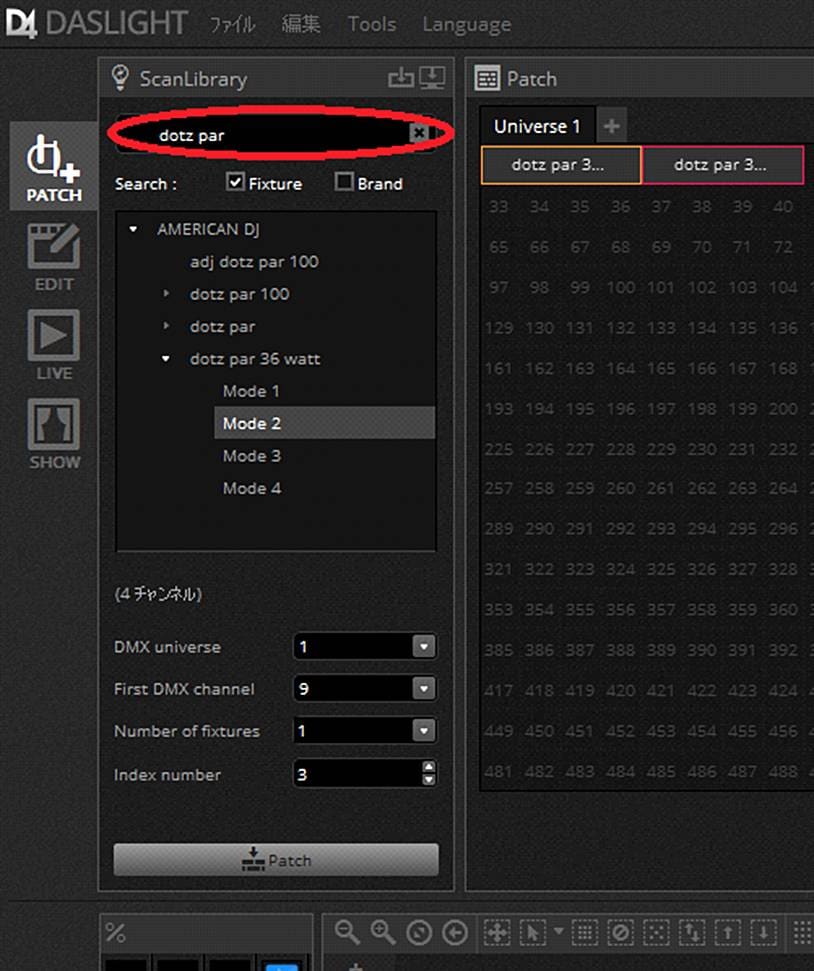
次に「EDIT」項目をクリックするとScene(シーン)が登場します。
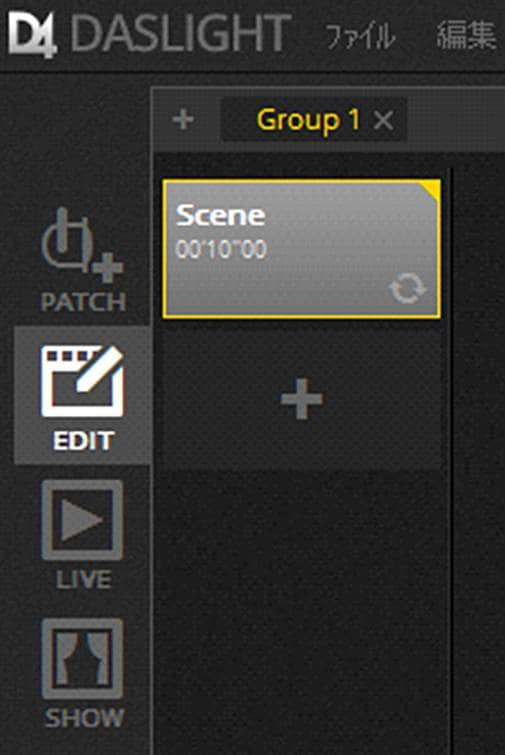
「FADER」の設定だけでもプログラムできますが、赤⇒緑⇒青など変化のある演出を行いたい場合には「ステップ」を追加します。
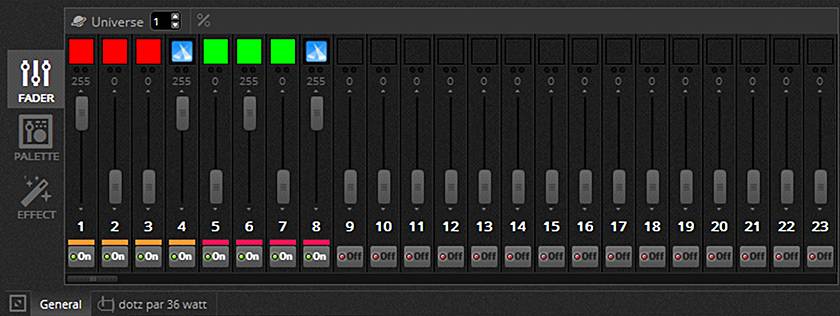
ステップを追加するには「+」をクリックします。今回は10ステップ作成してみました。
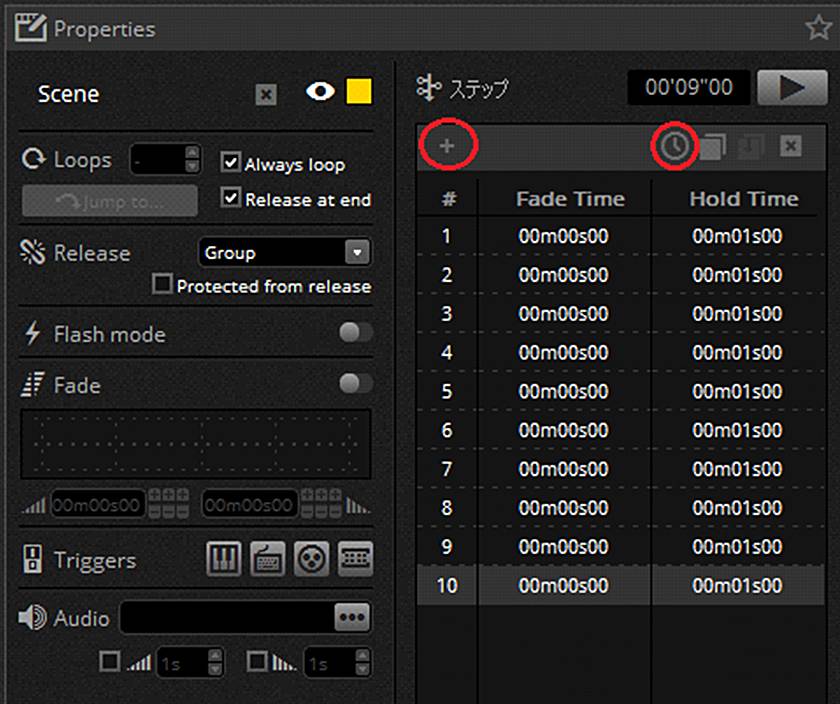
また、「時計のマーク」をクリックすると、Fade TimeとHold Timeの設定を行えます。
フェードは、灯体の状態が次のステップの状態に変わるまでの時間になります。
例えば、赤から少しずつ緑に変わるような演出を行えます。
ホールドは、次のステップまで灯体の状態を維持する時間になります。
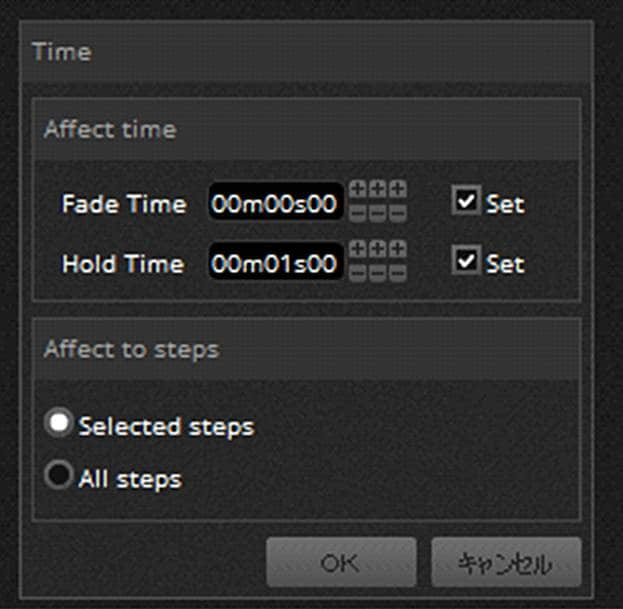
「All steps」にチェックを入れるとすべてのステップの時間を一度に変更することができます。
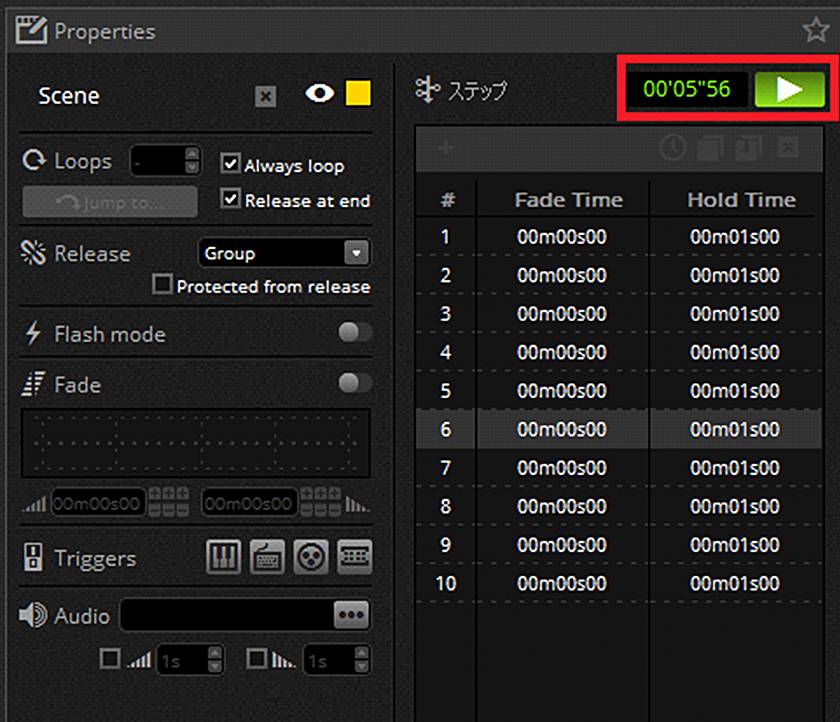

再生ボタンをクリックすると設定したステップの動作をシミュレーションすることができます。
次回は、daslight4を使用して作成したデータをDPADのメモリーに書き込む方法について紹介します。
●DASLIGHT / DPAD 128を使ってみた!~配線編~
●DASLIGHT / DPAD 128を使ってみた!~操作編・その2~